很多人都停留在画线稿,一上色就是废,而且是很废的那种!当然,这也不排除很多人还在线稿中挣扎(实力扎心),明明觉得自己的线稿画得挺的好,但一把颜色添加上去,就怎么看怎么怪?没关系看完小编这篇推文,你肯定能学会。今天的内容就主要为板绘新手介绍上色的相关问题。

之前在轻微课这个网站上收藏过一张图,就是专门把绘画学习分成了几大模块,顺便分享一下给大家:相信大家都知道,学习绘画设计需要从基础开始一步步的脚踏实地,所以,大家可以先保存一下这张绘画学习架构图(来源:绘画学习平台—轻微课):

这张图上面是详细的绘画学习递进思路,轻微课这个网站上面也有对应的每个阶段的绘画课程,如果想系统性快速学习的话,建议可以去轻微课的网站或者APP看一下,下面咱们接着说!
这次内容主要是拾色器的数值、ps的调色工具。关于PS上色,首先就要学会看拾色器的数值,主要掌握H、S、B、还有L。H代表色相;S代表饱和度;B代表明度;最重要的是L代表亮度。其次是要掌握ps的调色工具~!
H: 色相的数值基本只在你需要很微妙的色相变化的时候看一下;
S: 饱和度等于选色框的横轴,越往右边,数值越大,代表颜色越鲜艳,纯度越高。
B: 明度的数字平常是比上面两个看的要多的,也等于选色框的纵轴。越往下数值越小,代表越暗,颜色越深。
L:亮度其实是上面三点的综合体现数值越高,颜色感觉越亮,视觉效果上越惹眼,俗话说的越“跳”。

因此,知道了H色相值对L值的影响之后,其他两项数值对L值的变化影响规律为:
同一色相值中,S值不变时,B值越小,L值越小,呈正比。
同一色相值中,B值不变时,S值越小,L值越大,呈反比。
接下来是ps的调色工具;
第一个:色相/饱和度,默认的快捷键是 Ctrl U;这是ps上色过程中最为常见的色彩调整工具。
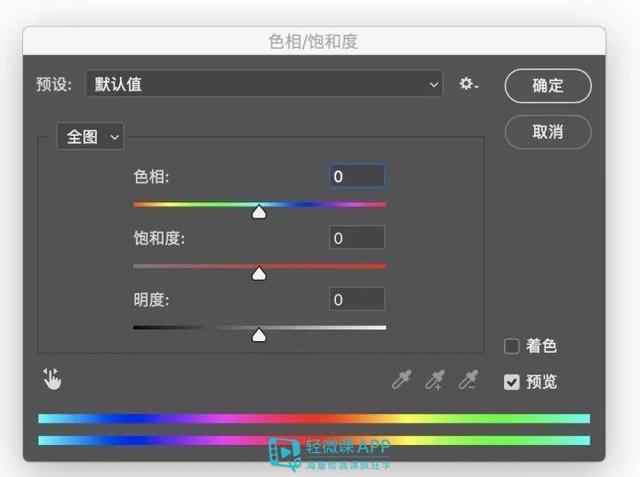
在修改固有色的时候也会用到,比如:下图我们修改蝴蝶结的配色时,只改变色相H值:

还可以改变饱和度S值(左图)、加上改变颜色的明度B(右图):

第二个;色彩平衡,默认快捷键 Ctrl B:

这种调的不会像调H值那么直接的改变色相,而是通过调整cmyk模式来改变色彩倾向。
(C =青色、 M =品红色、 Y=黄色;K=黑色)下的青色、洋红、黄色的占比,这个工具的调色就很适合来调出邻近色:

此外,这个工具还有一个好处,在同一个图层有不同亮暗层次时,可以分别调整高光、中间调、阴影的色彩倾向,来调整色调。
下图的左半部分调整了高光部分,青色占比高就会偏亮;而右半部分的图中间调,根据固有色让它更黄一些。

第三个:曲线 ,默认快捷键 Ctrl M
曲线的使用,主要分为两种。一种是调高或者降低每种通道的颜色强度,另一种是调整亮度值L,具体可以看下面的图;

第一种为左上图1通道选项为“RGB”的这种整体一起调的,和图2、图3、图4这种把每个通道分开来调的。
关于ps上色的技巧解析,小编就介绍完了,不知道大家看懂了多少?如果想要更系统的学习上色知识,推荐了解一下轻微课的魔鬼特训班。
,




